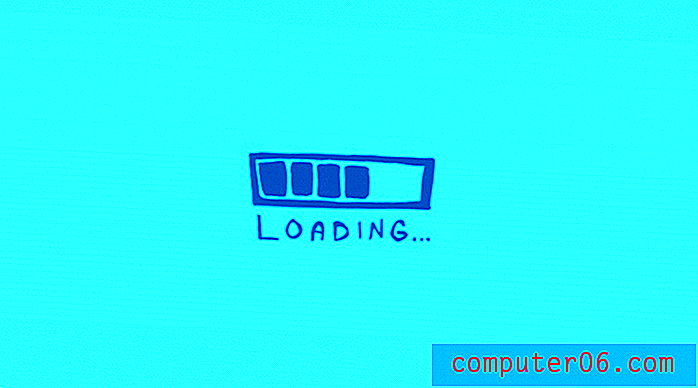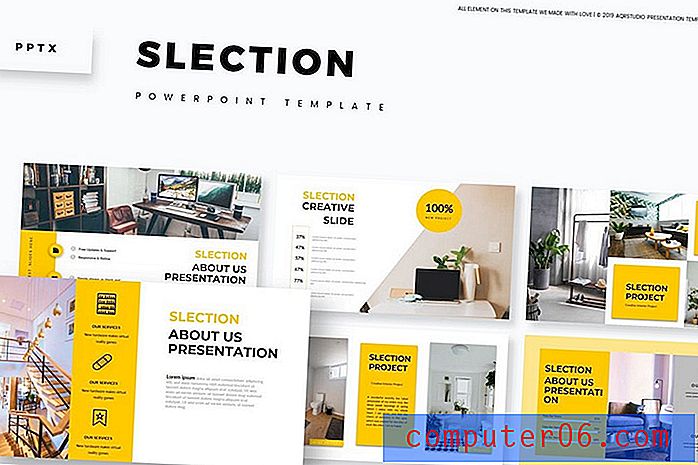Kā noņemt pasvītrojumu no hipersaites programmā Word 2013
Word dokumentu formatēšanai var būt dažādas iespējas, tāpēc neatkarīgi no tā, vai dokumentam ir jāatstāj divkārša atstarpe vai jāpielāgo lappušu numerācija, jūs, visticamāk, uzzināsit, ka veidošanai ir ievērojams skaits dažādu izvēlņu.
Bet viens no grūtāk formatējamiem dokumenta elementiem ir hipersaites, uz kurām lasītāji var noklikšķināt, lai apmeklētu Web lapas. Tālāk sniegtais ceļvedis parādīs, kā pielāgot izveidoto hipersaišu formatējumu, noņemot pasvītrojumu.
Pasvītrojuma noņemšana no hipersaites programmā Word 2013
Tālāk norādītajās darbībās tiks pielāgots jūsu dokumenta stils, lai pasvītrojums tiktu noņemts no visām hipersaitēm. Hipersaite paliks neatkarīgi no krāsas, kāda tā ir šobrīd. Jūs varat pilnībā noņemt hipersaiti, ja nevēlaties, lai cilvēki varētu noklikšķināt uz saites jūsu dokumentā.
Tālāk ir norādīts, kā Word 2013 dokumentā noņemt pasvītrojumu no hipersaites -
- Atveriet dokumentu programmā Word 2013.
- Loga augšpusē noklikšķiniet uz cilnes Sākums .
- Noklikšķiniet uz mazās pogas lentes sadaļas Stili apakšējā labajā stūrī.
- Uznirstošajā izvēlnē Stili noklikšķiniet uz bultiņas pa labi no hipersaites un pēc tam noklikšķiniet uz opcijas Modificēt .
- Loga sadaļā Formatēšana noklikšķiniet uz pogas Pasvītrojums, pēc tam noklikšķiniet uz pogas Labi, lai piemērotu izmaiņas.
Šīs darbības tiek atkārtotas zemāk ar attēliem -
1. darbība: atveriet dokumentu, kurā ir hipersaite (-es), kuru vēlaties modificēt.
2. darbība: virs lentes noklikšķiniet uz cilnes Sākums .

3. darbība: noklikšķiniet uz mazās pogas Stili lentes sadaļas Stili apakšējā labajā stūrī.
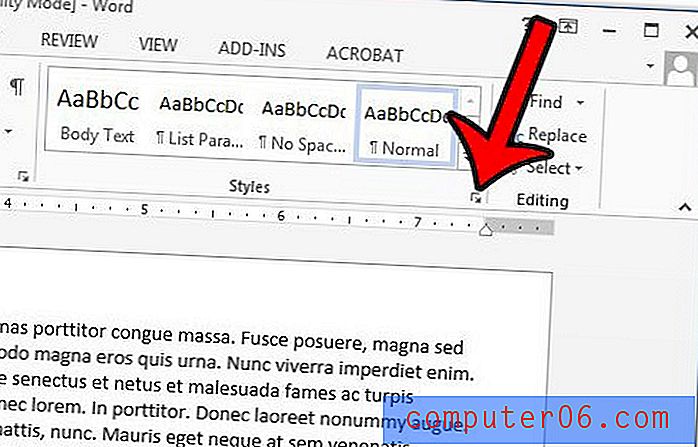
4. solis: uznirstošajā izvēlnē Stili noklikšķiniet uz nolaižamās bultiņas pa labi no hipersaites un pēc tam noklikšķiniet uz opcijas Modificēt .
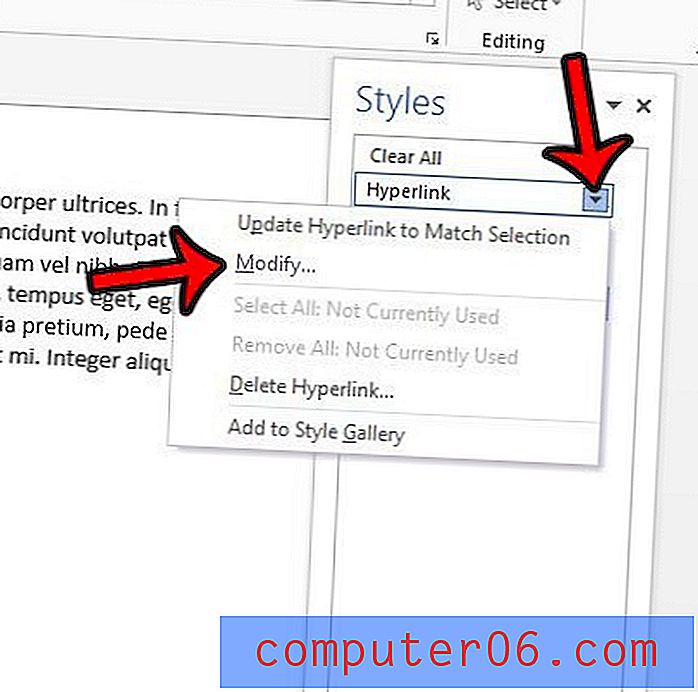
5. darbība. Noklikšķiniet uz pogas Pasvītrošana sadaļā Formatēšana loga centrā un pēc tam noklikšķiniet uz pogas Labi loga apakšā, lai piemērotu izmaiņas.
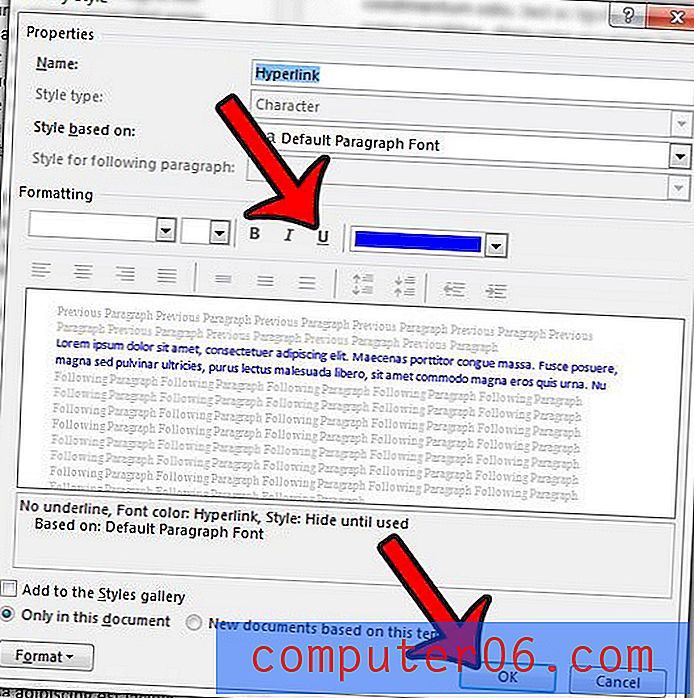
Ņemiet vērā, ka tas pasvītro tikai parastās hipersaites. Ja arī vēlaties noņemt pasvītrojumu no sekojošajām hipersaitēm, jums būs jānoklikšķina uz pogas Opcijas uznirstošās izvēlnes Stili apakšā -
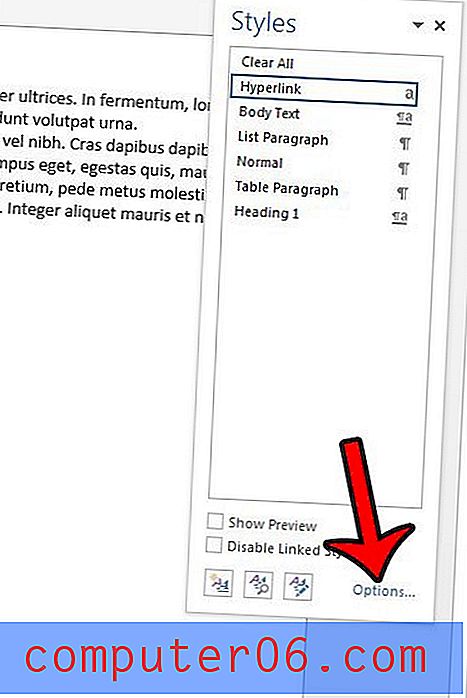
Sadaļā Atlasīt parādāmos stilus noklikšķiniet uz nolaižamās izvēlnes, noklikšķiniet uz opcijas Visi stili un pēc tam noklikšķiniet uz pogas Labi .
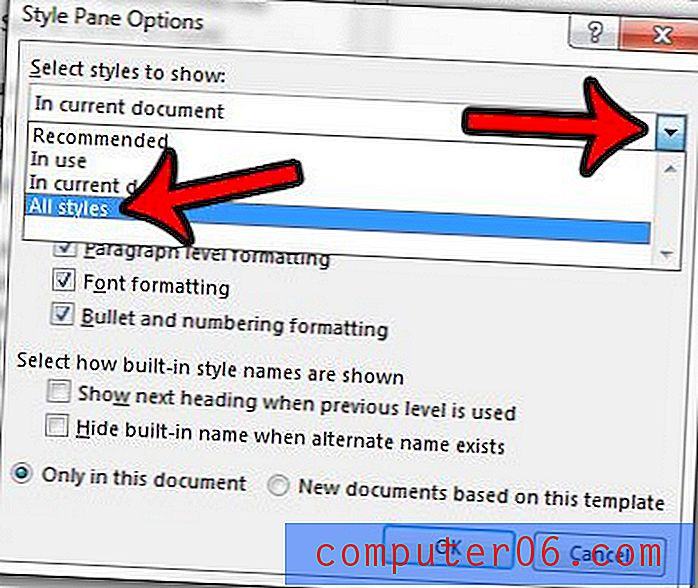
Ritiniet uz leju līdz uznirstošās izvēlnes Stili opcijai FollowedHyperlink, noklikšķiniet uz nolaižamās bultiņas pa labi no tās un pēc tam noklikšķiniet uz opcijas Modificēt .
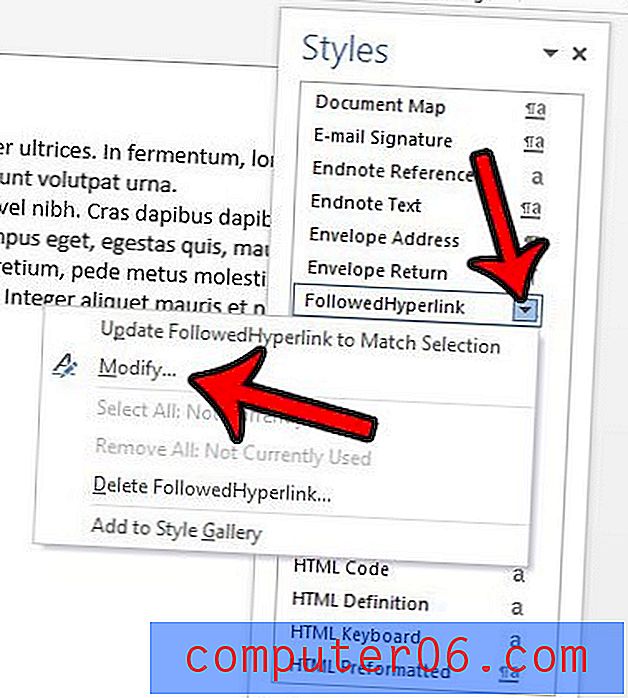
Loga centrā noklikšķiniet uz pogas Pasvītrojums, pēc tam noklikšķiniet uz pogas Labi .

Jums tagad vajadzētu būt dokumentam, kurā gan noklikšķinātās, gan nenoklikšķinātās hipersaites nav pasvītrotas.
Vēl viena hipersaites problēma, ar kuru jūs varētu saskarties, rodas, kad Word 2013 mēģinās izveidot hipersaiti visam, kas ir Web lapas adreses formāts. Uzziniet, kā atspējot šo automātisko hipersaiti, lai jūs varētu ievadīt vietrāžus URL kā vienkāršu tekstu.